本文說明管理員如何指派裝置存取層級,控管應用程式存取權。這些應用程式包括 Google Workspace 資源,以及 Identity-Aware Proxy 保護的應用程式(也稱為受 IAP 保護的資源)。Google Cloud
事前準備
如要完成這個頁面的工作,您必須具有下列其中一種角色:
- Access Context Manager 管理員 (
roles/accesscontextmanager.policyAdmin) - Access Context Manager 編輯者 (
roles/accesscontextmanager.policyEditor)
指派資源的裝置存取層級
指派裝置存取層級的方式,取決於您是否使用 Google Workspace 或 Google Cloud 資源:
Google Workspace
管理員可以透過 Google 管理控制台的情境感知存取權,為應用程式指派一或多個存取層級。如果選取多個存取層級,裝置只需符合「其中一個」存取層級的條件,即可取得應用程式存取權。
透過 Google Workspace 管理控制台,為 Google Workspace 應用程式指派存取層級:
在管理控制台首頁中,依序前往「安全性」> 情境感知存取權。
前往情境感知存取權按一下「指派存取層級」。
系統隨即會顯示應用程式清單。
- 在「機構單位」部分,選取機構單位或群組。
選取要指派存取層級的應用程式,然後按一下「指派」。
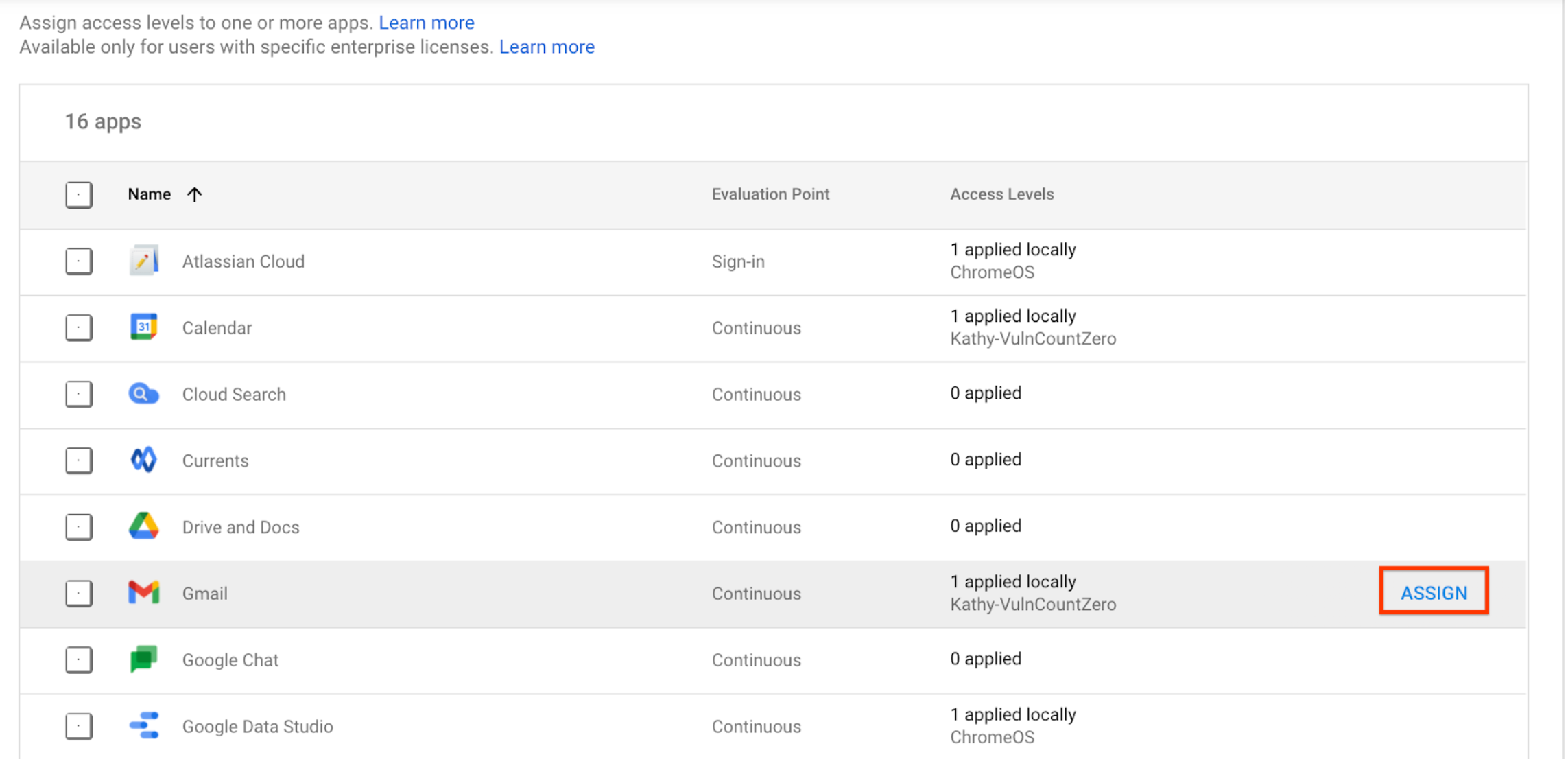
系統隨即會列出所有存取層級。存取層級是 Google Workspace、Cloud Identity 和 Google Cloud 的共用資源,因此您可能會在清單中看到您並未建立的存取層級。
- 為應用程式選取一或多個存取層級。
- 如要對電腦版和行動版 (以及瀏覽器版) 應用程式使用者套用存取層級,請選取「套用到 Google 電腦版和行動版應用程式」。 請注意,這個核取方塊僅適用於內建應用程式。
- 按一下「Save」(儲存)。存取層級名稱會顯示在應用程式旁邊的已指派存取層級清單中。
Google Cloud
如要將存取層級指派給受 IAP 保護的資源,請更新該資源的 IAM 政策。如需操作說明,請參閱 Chrome Enterprise Premium 文件中的「為受 IAP 保護的資源套用存取層級」。

